年度末やリプレイス時期、大量のGIGA端末の処理は本当に気が重いですよね。しかし廃棄作業は地味な反面、データが漏洩すれば、学校の信頼を大きく損なう重大な事態に発展する可能性があります。
この記事では、あなたが情報漏洩リスクを最小限にし、資産管理を確実に行える最終チェックリスト+具体的な廃棄手順をまとめました。7年間の学校ICT現場でのトラブルシューティング経験を持つ筆者が、データ廃棄における最後の砦となるチェックポイントを解説します。
🚨【最速】緊急時の応急処置チェックリスト
廃棄作業に取り掛かる前に、最もリスクの高い「データ漏洩」対策を必ず実施してください。
- ✔ MDMからのデバイス登録解除(ワイプ)
- Intune や Azure AD コンソールから、対象端末に対し**「ワイプ(初期化)」コマンド**を実行。
- ✔ BitLockerの無効化確認
- 物理破壊を行う場合を除き、ソフトウェア消去前に BitLocker を解除。
- ✔ 電源ケーブル・周辺機器の分離
- ACアダプタ/ペン/カバーなどを分離し、資産混同を防止。
🔍 トラブル原因の切り分け(時間短縮の鍵)
廃棄のトラブルは「データ漏洩」or「資産管理ミス」の2つに集約されます。
| ステップ | 確認内容 | 判断 |
| 1. MDMワイプ確認 | 最終同期日時、ワイプ実行状況 | 未完了→ネットワークへ再接続/完了→次へ |
| 2. アカウント残存確認 | ログイン画面のユーザー表示 | 残っている→初期化不完全/無し→次へ |
| 3. タグ照合 | 資産タグ番号と台帳の一致確認 | 不一致→混入端末を除外 |
🛠 ステップ別「確実に消せる」廃棄手順
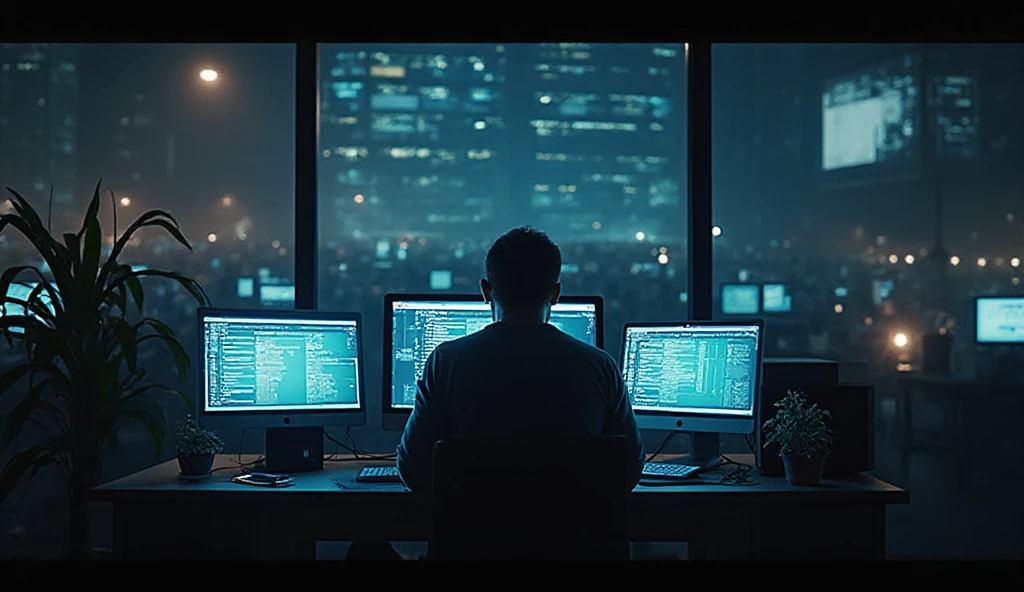
【手順1:最も簡単】Windowsリセットによるデータ消去
技術的負担が最も少ない方法です。
- 設定 →「更新とセキュリティ」→「回復」
- 「このPCをリセット」→「開始する」
- 「すべて削除する」
- **「ローカル再インストール」**を推奨(クラウドより高速&負荷が軽い)
【手順2:コマンド操作】ドライブの完全フォーマット
データ復元ソフトによる復元リスクを低減するため、パーティション情報を削除します。
- 回復ドライブ or インストールメディアで起動
- コマンドプロンプトを開く
- 以下を実行
diskpart list disk select disk [対象ディスク番号] clean
cleanはパーティション情報を削除するだけで、データ上書きは行わないため、必要に応じて次のステップへ。このdiskpart cleanコマンドは、**[Microsoftのディスク管理ドキュメント]**に基づき、OSのパーティション構造を初期状態に戻すための基礎的な手法です。
【手順3:完全消去】ゼロフィル/ランダム書き込み(上級者向け)
⚠ 警告: 法的トラブルに発展しやすいので、規定を必ず確認。
- 専用のデータ消去ソフト(DoD方式、ゼロフィルなど)を使用
- 実行後、消去証明書を必ず保存(PDF/印刷)
一度実行するとデータ復元は不可能です。最終手段として、規定と自己責任のもとで実施してください。データ消去規格の選択(DoD、NSAなど)については、**[文部科学省の情報セキュリティガイドライン]**で詳細な規定が参照可能です。
🏫 学校現場特有の「あるある」原因と対策

- MDM未登録アカウントの残存
- 原因:児童・教員がローカルアカウントでログインしていた
- 対策:廃棄前に必ずアカウント一覧を確認し、不要なローカルアカウントを削除。
- 資産シール・QRの破損
- 原因:児童使用によるシール剥がれ
- 対策:BIOSのシリアル番号と台帳の番号を最終照合する。
- クラウド移行後のローカルキャッシュ残り
- 原因:OneDrive や Google Drive のオフラインキャッシュ
- 対策:廃棄前に「プロファイル削除」または「要求時ダウンロード」に戻す。
🆘 解決しない場合の「次の手」
- 物理破壊を検討:SSDを取り出し、物理破壊。専門業者へ依頼するのが最も安全。
- 自治体・ベンダーの規定を再確認:ゼロフィル必須、指定業者など、自治体ごとにルールが異なるため要確認。
- 廃棄棚(隔離エリア)の設置:消去済みと未処理端末を混ぜないための運用改善。
✅ 再発防止の運用改善策
- MDMによる「自動ワイプ」の導入:卒業・退職に合わせて自動ワイプを実行できるポリシーが効果絶大。
- 資産管理台帳のデジタル化:MDMと連携した台帳管理を導入。
- 廃棄フローの文書化:「ワイプ → 台帳更新 → 消去証明 → 廃棄」の各ステップで担当者サインを求めるとミスゼロへ。
✔ まとめ(要点3つ)
- MDMのワイプコマンドは、データ消去の基本として最優先で実行を推奨します。
- データ消去証明書を必ず保管
- 台帳とシリアル番号の最終照合を徹底
🤝 最後に:現場担当者へのメッセージ
データ消去は成果が見えづらく、責任だけが重い大変な作業です。
7年間、端末の導入・運用責任者を務めた経験から言えますが、この最終工程をあなたが丁寧に行うことで、学校は情報漏洩という致命的なリスクから守られています。廃棄処理は、「資産管理」と「情報セキュリティ」**という、学校運営の根幹を支える最も重要な任務です。
あなたの几帳面さが、GIGAスクール運営の最後の砦です。責任感が重い作業ですが、このチェックリストを活用し、確実にミッションを完了させてください。本当にお疲れ様でした。



コメント